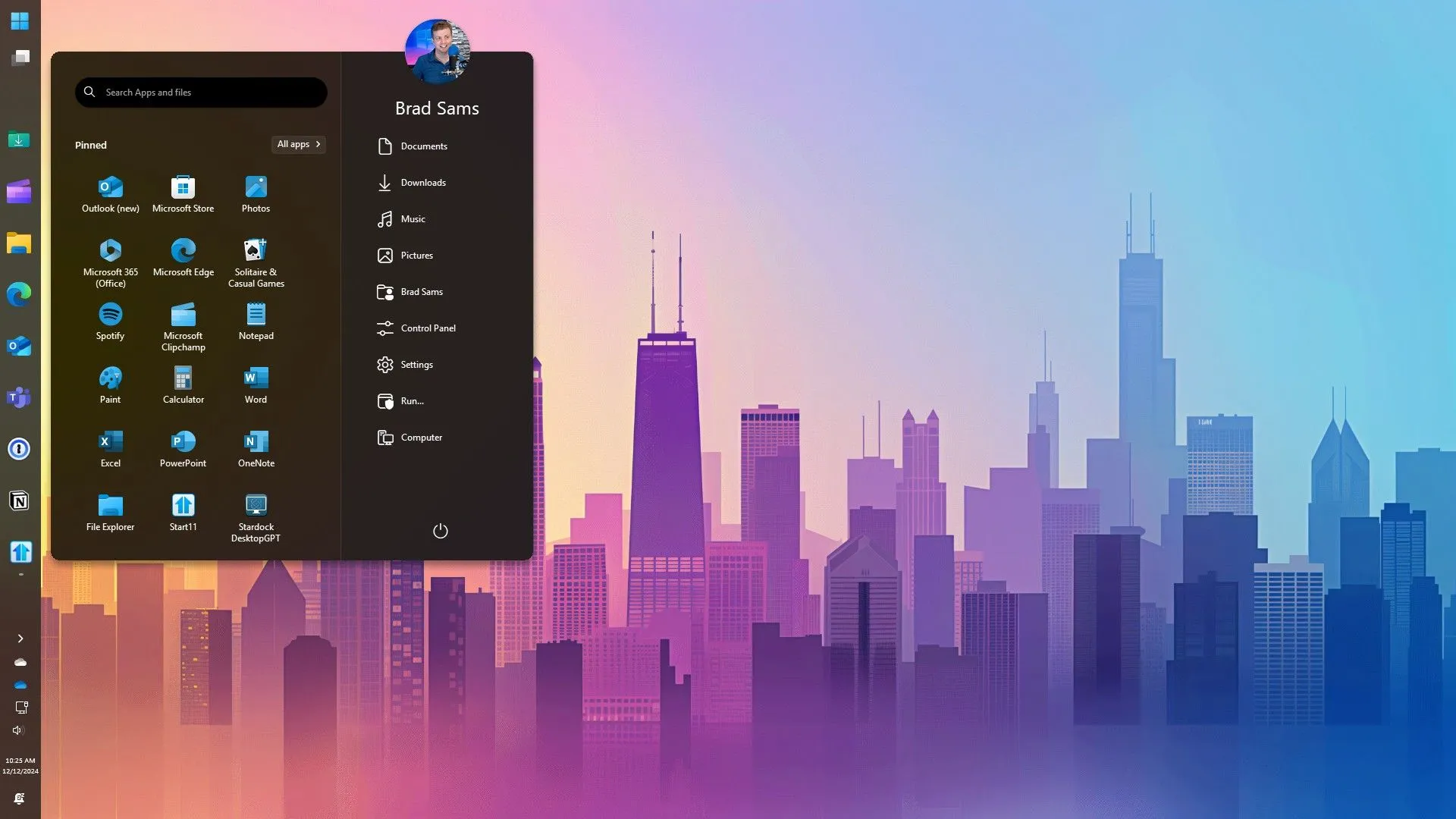Chào mừng quý độc giả của WebThủThuật.net đến với chuyên mục “Tổng hợp cập nhật Windows tuần qua”, nơi chúng tôi sẽ điểm lại tất cả những thay đổi mà Microsoft đã triển khai trên hệ điều hành Windows trong những ngày gần đây, bao gồm cả các kênh thử nghiệm Insider và kênh ổn định. Hãy cùng tìm hiểu những cải tiến và tính năng mới sắp có mặt trên chiếc PC của bạn.
Việc tham gia chương trình Windows Insider cho phép bạn trải nghiệm sớm các tính năng thử nghiệm. Tuy nhiên, một số thay đổi được triển khai dần dần và có thể chưa đến tay tất cả thành viên Insider. Lưu ý rằng bạn không nên cài đặt các bản dựng Windows Insider trên máy tính quan trọng để tránh rủi ro về độ ổn định.
Tính Năng “Mô Tả Hình Ảnh” Mới Trong Click to Do
Hành động “Mô tả hình ảnh” (Describe image) là một tính năng AI mới được đánh giá là hữu ích. Sau khi kích hoạt menu Click to Do (bằng cách nhấn Win + Click hoặc Win + Q), bạn có thể nhấp chuột phải vào một hình ảnh và chọn “Mô tả hình ảnh”. Windows sẽ ngay lập tức cung cấp cho bạn một đoạn văn bản mô tả nội dung của bức ảnh đó.
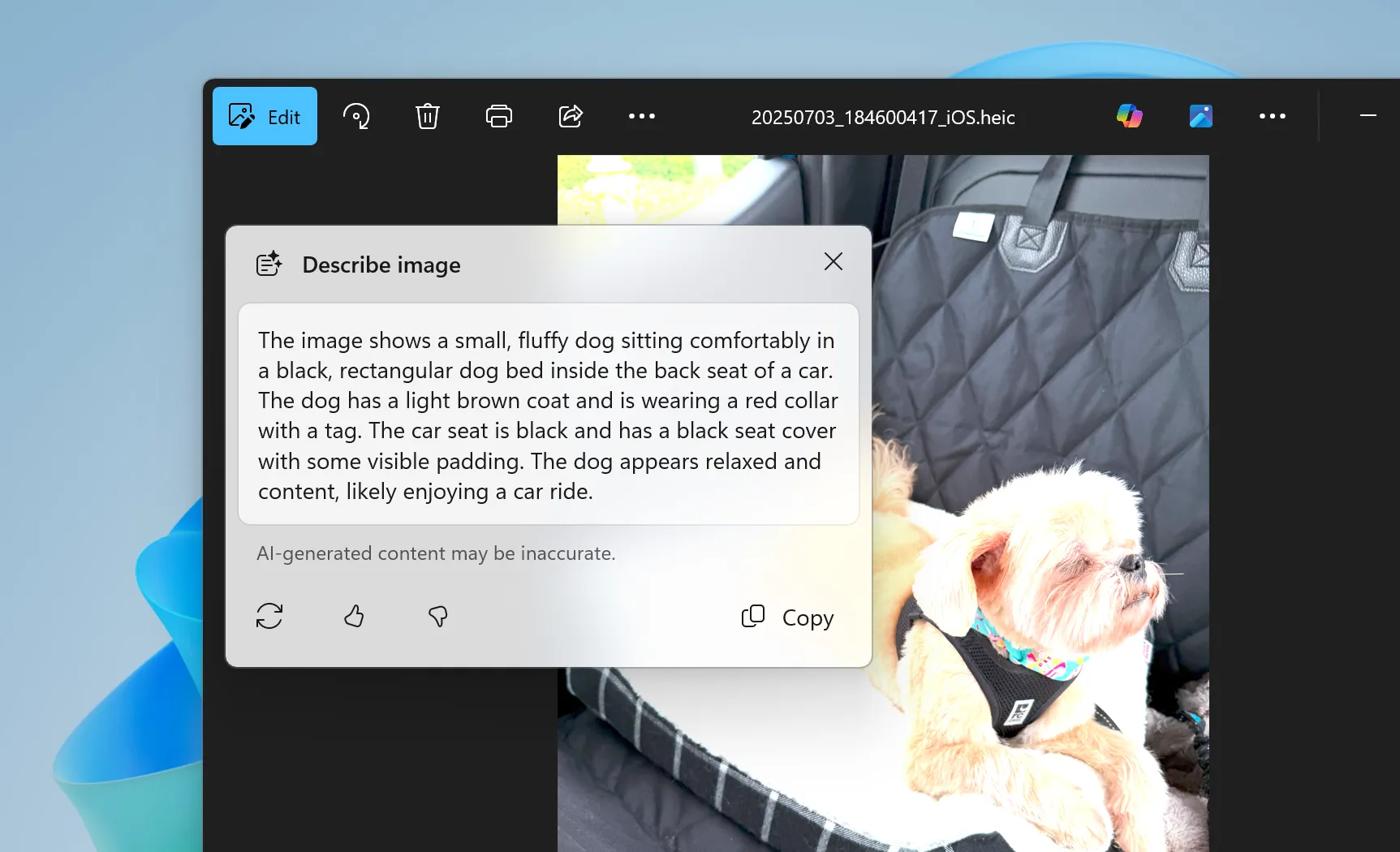 Tính năng Describe Image của Windows 11 mô tả hình ảnh một chú chó Golden Retriever trong ứng dụng Ảnh
Tính năng Describe Image của Windows 11 mô tả hình ảnh một chú chó Golden Retriever trong ứng dụng Ảnh
Tính năng này đặc biệt có giá trị đối với người dùng có thị lực kém, vì mô tả văn bản có thể được đọc to bằng các trình đọc màn hình. Ngoài ra, đây cũng là một công cụ tuyệt vời để tạo mô tả hình ảnh cho các tài liệu, bài viết, bản trình bày, hoặc bất kỳ nội dung nào có yếu tố trực quan. Các mô hình AI tạo sinh hiện đại xử lý tác vụ mô tả hình ảnh rất hiệu quả, do đó đây chắc chắn là một cải tiến tự động hóa hữu ích.
Tính năng “Mô tả hình ảnh” trong Click to Do đang được triển khai đầu tiên cho các thành viên Insider sử dụng máy tính Copilot+ PC chạy chip Snapdragon, và sẽ sớm hỗ trợ các thiết bị Copilot+ PC dùng chip AMD và Intel trong tương lai gần.
Bảo Vệ Quản Trị Viên (Administrator Protection)
Bảo vệ quản trị viên là một biện pháp bảo mật sắp tới trong Windows 11. Microsoft cho biết tính năng này sẽ “bảo vệ quyền quản trị viên ‘tự do’ cho người dùng quản trị, cho phép họ thực hiện tất cả các chức năng quản trị với đặc quyền ‘just-in-time'”. Theo mặc định, tính năng này bị tắt và cần được kích hoạt thủ công trong mục “Bảo vệ tài khoản” của Windows Security, hoặc thông qua chính sách nhóm (group policy).
Tính năng này điều chỉnh hành vi của các lời nhắc cấp quyền quản trị viên mà bạn thường thấy khi cài đặt phần mềm hoặc thay đổi một số cài đặt Windows. Khi bạn cấp quyền quản trị viên cho một tác vụ, Windows sẽ tạo một “tài khoản người dùng ẩn, do hệ thống tạo, tách biệt hồ sơ” để ủy quyền yêu cầu đó. Tài khoản này sau đó sẽ bị xóa ngay khi tác vụ hoàn thành. Điều này giúp ngăn chặn phần mềm độc hại hoặc các ứng dụng khác lợi dụng các quyền được nâng cao, cùng với nhiều lợi ích bảo mật khác.
Cập Nhật Tính Năng Recall
Recall, tính năng gây tranh cãi của Windows cho phép tìm kiếm lịch sử hoạt động máy tính gần đây của bạn, hiện đã được kích hoạt tại Khu vực Kinh tế Châu Âu (EEA) trên kênh Release Preview. Ở tất cả các khu vực, bản cập nhật tương tự cũng cho phép bạn đặt lại Recall và tất cả dữ liệu của nó, hoặc xuất dữ liệu Recall để sử dụng với các ứng dụng khác.
Các tùy chọn mới có sẵn trong Cài đặt > Quyền riêng tư & bảo mật > Recall & Ảnh chụp nhanh. Một lưu ý quan trọng là Recall chỉ khả dụng trên các máy tính Copilot+ PC.
Cải Tiến Cài Đặt Ứng Dụng Mặc Định
Trang cài đặt ứng dụng mặc định trong Windows 11 từ trước đến nay thường gây khó hiểu và ít hữu ích, đôi khi có vẻ như là có chủ đích khi Microsoft từng “cầu xin” người dùng không chuyển đổi trình duyệt web. Rất may, trang cài đặt này hiện đang có một số thay đổi tích cực.
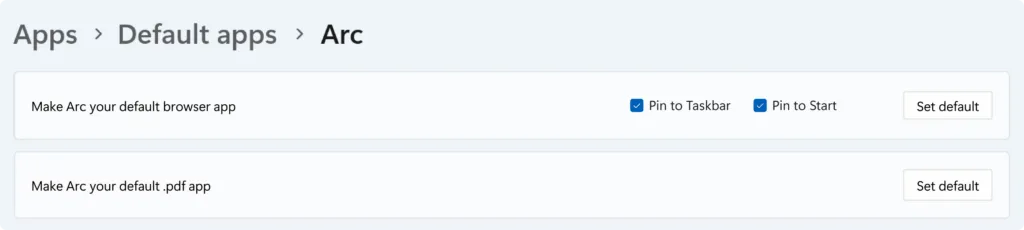 Trang cài đặt ứng dụng mặc định trên Windows 11 hiển thị tùy chọn mới để đặt trình duyệt mặc định cho tệp PDF và ghim vào Start/Taskbar
Trang cài đặt ứng dụng mặc định trên Windows 11 hiển thị tùy chọn mới để đặt trình duyệt mặc định cho tệp PDF và ghim vào Start/Taskbar
Khi bạn đặt một trình duyệt làm mặc định, giờ đây có các hộp kiểm riêng biệt để ghim trình duyệt đó vào thanh tác vụ (Taskbar) và menu Start, trong trường hợp bạn không muốn Windows tự động thực hiện điều này. Ngoài ra, danh sách các loại tệp để thay đổi ứng dụng mặc định cũng được bổ sung, và có một nút mới để biến trình duyệt mặc định của bạn mở tất cả các tài liệu PDF.
Điều Chỉnh Kích Thước Biểu Tượng Thanh Tác Vụ (Taskbar)
Microsoft đang triển khai tính năng điều chỉnh kích thước biểu tượng trên thanh tác vụ (Taskbar) cho các thành viên Windows Insider thuộc kênh Canary. Tính năng này đã được công bố vào tháng 4 khi nó xuất hiện trên các kênh Dev và Beta, vì vậy đây không phải là lần đầu tiên chúng ta thấy nó, nhưng nó vẫn đáng được đề cập.
 Thanh tác vụ (Taskbar) của Windows 11 hiển thị các biểu tượng đã được thu nhỏ, với tùy chọn cài đặt điều chỉnh kích thước biểu tượng được đánh dấu
Thanh tác vụ (Taskbar) của Windows 11 hiển thị các biểu tượng đã được thu nhỏ, với tùy chọn cài đặt điều chỉnh kích thước biểu tượng được đánh dấu
Microsoft cho biết trong một bài đăng trên blog rằng: “Với tính năng điều chỉnh kích thước biểu tượng thanh tác vụ, khi thanh tác vụ của bạn bắt đầu trở nên đông đúc với các ứng dụng được ghim hoặc đang mở, các biểu tượng sẽ tự động thu nhỏ lại. Điều này có nghĩa là bạn có thể giữ nhiều ứng dụng hiển thị và dễ truy cập hơn mà không cần phải vào một menu phụ. Tất cả là để làm cho quy trình làm việc của bạn mượt mà và hiệu quả hơn.”
Trang cài đặt thanh tác vụ trong ứng dụng Cài đặt của Windows hiện có ba tùy chọn cho các biểu tượng nhỏ hơn: chỉ khi thanh tác vụ đầy, luôn bật, hoặc không bao giờ bật.
Khôi Phục Nhanh Máy Tính (Quick Machine Recovery)
Quick Machine Recovery lần đầu tiên được giới thiệu tại Microsoft Ignite 2024 và hiện đang được triển khai cho các thành viên Insider trong kênh Canary. Nếu một PC gặp sự cố trong quá trình khởi động, nó sẽ tự động chuyển sang Môi trường Khôi phục Windows (WinRE), kết nối internet và kiểm tra xem có bản sửa lỗi nào từ Windows Update không.
Tính năng này có thể giúp ngăn chặn một tình huống như CloudStrike, nơi một bản cập nhật lỗi đã làm hỏng quá trình khởi động Windows trên hàng triệu PC và máy chủ Windows. Hy vọng, nó sẽ sớm được triển khai tới các kênh phát hành Windows 11 khác.
Thêm Từ Tùy Chỉnh Vào Từ Điển Trong Voice Access
Giờ đây, bạn có thể thêm các từ của riêng mình vào từ điển khi sử dụng Voice Access, tính năng điều khiển hệ thống bằng giọng nói trong Windows 11. Microsoft cho biết trong một bài đăng trên blog rằng: “Việc thêm các từ của riêng bạn, bao gồm cả những từ khó phát âm, vào từ điển trong Voice Access sẽ giúp cải thiện độ chính xác khi đọc chính tả. Nó làm tăng khả năng nhận dạng các từ này chính xác hơn bằng cách tạo ra một sự thiên vị giúp Voice Access trở nên nhận biết ngữ cảnh hơn và chủ động hiểu vốn từ vựng cụ thể của bạn.”
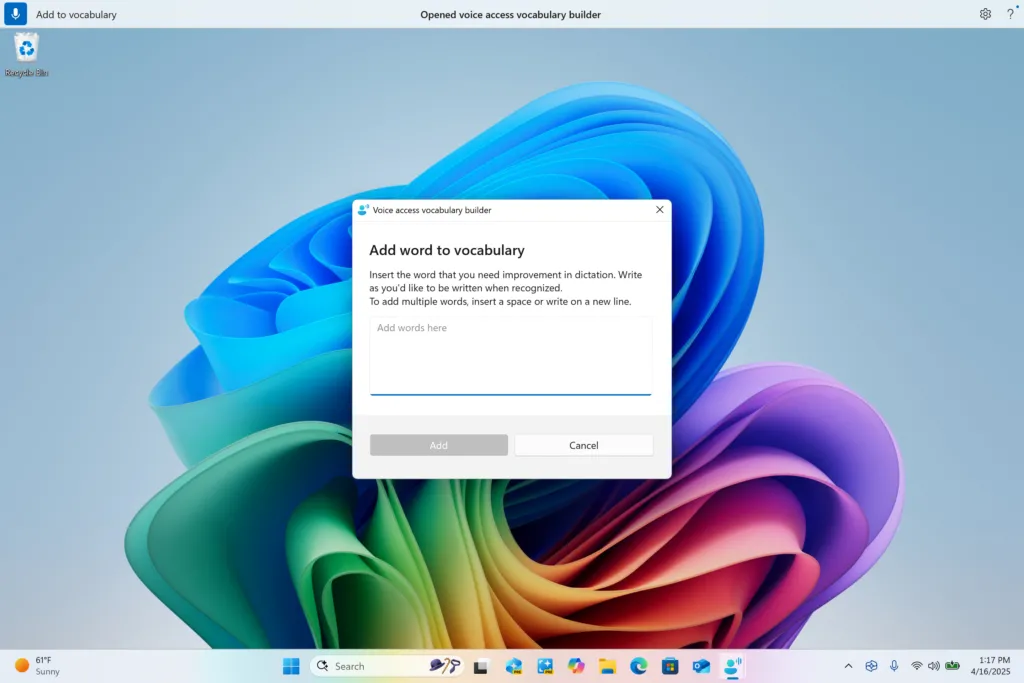 Hộp thoại 'Trình xây dựng từ vựng' trong Voice Access của Windows 11 cho phép người dùng thêm từ ngữ tùy chỉnh vào từ điển để cải thiện độ chính xác
Hộp thoại 'Trình xây dựng từ vựng' trong Voice Access của Windows 11 cho phép người dùng thêm từ ngữ tùy chỉnh vào từ điển để cải thiện độ chính xác
Bạn có thể thêm các từ của riêng mình bằng cách sử dụng tùy chọn ‘Thêm vào từ vựng’ (Add to vocabulary) trong menu Voice Access, hoặc sau khi đánh vần một từ bằng các lệnh “Đánh vần từ đó” (Spell that) hoặc “Sửa từ đó” (Correct that).
Màn Hình Che (Screen Curtain) Trong Narrator
Narrator là trình đọc màn hình mặc định trong Windows, và một tùy chọn mới đang được triển khai cho nó có tên là Màn hình che (Screen Curtain). Tính năng này làm đen hoàn toàn màn hình, chỉ để lại âm thanh từ Narrator làm cách duy nhất để tương tác với máy tính.
Microsoft giải thích trong một bài đăng trên blog: “Điều này đặc biệt hữu ích ở những nơi công cộng hoặc môi trường dùng chung, cho phép người dùng đọc và làm việc với thông tin nhạy cảm mà không tiết lộ cho những người xung quanh.” Bạn có thể bật/tắt tính năng này khi Narrator đang chạy bằng cách nhấn tổ hợp phím Caps Lock + Ctrl + C.
Chế Độ Tiết Kiệm Năng Lượng Thông Minh (Adaptive Energy Saver)
Windows 11 hiện đang thử nghiệm tính năng “tiết kiệm năng lượng thích ứng” (adaptive energy saver), giới hạn các hoạt động nền dựa trên trạng thái nguồn và tải hệ thống hiện tại mà không thay đổi độ sáng màn hình. Rất nhiều người có lẽ không sử dụng chế độ tiết kiệm năng lượng hiện có vì những thay đổi độ sáng quá khó chịu, vì vậy đây có thể là một giải pháp trung gian hữu ích cho các PC có pin.
Tính năng này dự kiến sẽ là một cài đặt tùy chọn khi được triển khai, nhưng Microsoft đang bật công tắc thử nghiệm cho một số người dùng Canary Channel.
Các Thay Đổi Khác Đáng Chú Ý
Thiết kế của các hộp thoại quyền riêng tư dành cho quyền ứng dụng hiện sử dụng hộp thoại hệ thống thay vì cửa sổ bật lên cấp ứng dụng, giúp làm tối màn hình xung quanh cửa sổ bật lên và di chuyển cửa sổ bật lên vào giữa màn hình. File Explorer cũng có tính năng giải nén tệp lưu trữ nhanh hơn, “đặc biệt trong trường hợp bạn đang cố gắng giải nén một tệp zip được tải xuống từ web và chứa nhiều tệp nhỏ.”
Cuối cùng, PowerShell 2.0 cũng đã bị loại bỏ trong các bản dựng Dev Channel gần đây nhất, và công cụ Snipping Tool giờ đây có thể truy cập tính năng trích xuất văn bản bằng phím tắt Win + Shift + T.
Nguồn tham khảo: